Не працює мікрофон в доті

Приміром, багато шанувальників даного проекту жити не можуть без ігрового голосового чату. Можливість спілкуватися голосом всередині гри не нова для всіляких шутерів, але для жанру MOBA це унікальна і корисна особливість. Кооперуватися з командою подібним чином куди простіше, ніж в чаті. Але іноді мікрофон перестає працювати, позбавляючи переваги. У такій проблемі краще розібратися якнайшвидше її вирішити.
Причини
Зміст статті
Існує безліч різних причин, за яких звукова зв'язок в грі може не працювати. Це можуть бути як програмні збої, так і проблеми з технікою або налаштуваннями самої гри. Найчастіше, неробочий мікрофон відображатися як закреслений або перекреслений 2 лініями. Найбільш поширені такі причини:
- Гарнітура або мікрофон несправні.
- Застаріли звукові драйвера.
- У записуючого пристрою занадто низька чутливість.
- Гравець неправильно виставив внутрішньоігрові налаштування.
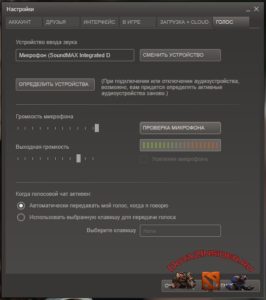
Не менш частою причиною несправностей стає застаріле програмне забезпечення. Геймери нерідко забувають оновлювати драйвера, що впливає на працездатність пристроїв. При цьому, в одних програмах мікрофон може працювати як треба, а в інших і зовсім не зчитуватися програмою. Тому важливо не забувати про оновлення, особливо коли мова заходить про драйвери.
Інша поширена проблема – якість апаратури. Мікрофон може бути просто надто тихим, з-за чого гра не може коректно вважати звук. Різні програми мають відмінну чутливість, а деякі за замовчуванням підсилюють виходить звук. Тому що працює в Скайпі мікрофон може не працювати в Доті.
ДОВІДКА! Проблеми виникають і з налаштуваннями самої гри. Можливо, у вас не призначена клавіша активації голосового чату, а може бути не обраний мікрофон або занижений поріг уловлюваного звуку. Як показує практика – геймери рідко перевіряють налаштування голосового зв'язку в іграх.
Налаштування звуку в доті
Якщо ви твердо впевнені, що все оновлені драйвера, а пристрій запису точно робоче – можна зайнятися налаштуваннями самої Доти 2. Для початку перевірте управління, як би парадоксально це не звучало. Можливо, у вас просто не призначена клавіша активації голосу. Все може працювати як треба, але просто не включатися без потрібної команди.

- Зайдіть в Панель управління на своєму ПК через Пуск.
- Оберіть вкладку Звук (Устаткування та звук).
- Викличте вікно Управління звуковими пристроями, перейдіть у вкладку Запис.
- Знайдіть ваш мікрофон, клікніть по ньому правою кнопкою миші і виберіть опцію «Використовувати за замовчуванням».
- Потім вже в налаштуваннях самої гри у рядку вибору пристрою виставте варіант «Пристрій windows за замовчуванням».
Таке просте рішення на подив часто допомагає гравцям. Якщо після цього мікрофон у грі все ще відмовляється працювати, можна спробувати поміняти нижня межа гучності уловлюваного звуку. Рекомендується виставляти його на самий мінімум, щоб велися навіть самі тихі звуки. Таке рішення нерідко може врятувати власників стіна з низькою гучністю мікрофона.
Що робити, якщо комп'ютер зовсім не бачить мікрофон?
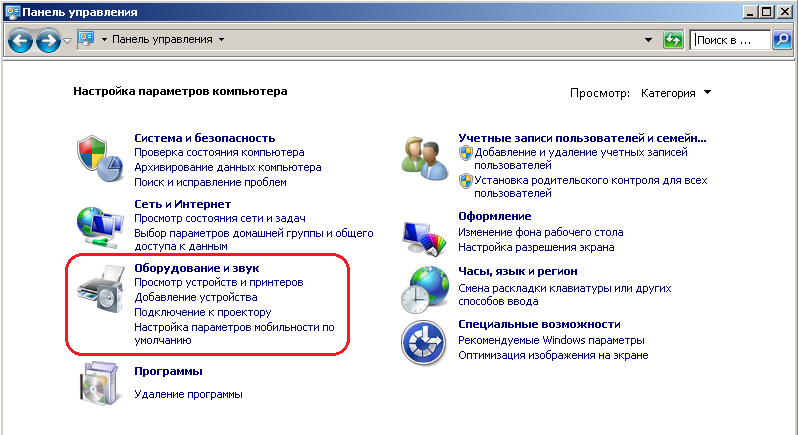
Спочатку можна перевірити апаратне включення мікрофона. На деяких гарнітурах і самостійних пристрої запису є кнопки, вимикаючі та включають подачу живлення. Може бути ви випадково натиснули на таку й не помітили.
Далі слід перевірити пристрій на іншому ПК. Якщо проблема виникає тільки у вас – протестуйте роз'єми і оновлення драйвера. В іншому випадку – швидше за все ваша техніка вже зжила себе і просто зламалася. Тоді залишається тільки нести пристрій у ремонт або купувати нове.
Бувають і такі випадки, коли мікрофон то працює, то ні. В одному матчі вас добре чути, а незабаром ПК втрачає периферію уваги. Подібне може відбуватися, коли переживається або перекручується провід. Також, дані симптоми можуть вказувати на механічні пошкодження проводів.
Рекомендації

- Перевірте працездатність підключених пристроїв. Проблема може критися в банальних поломки апаратури.
- Оновіть звукові драйвера. Ігри можуть бути вимогливими до програмного забезпечення, так що не гребуйте вчасно оновлюватися.
- Змініть настроювання чутливості в грі і на ПК, виставивши максимальне посилення звуку і мінімальний поріг зчитування. Хто знає, може бути Доту вважає ваш мікрофон занадто тихим.
- Переконайтеся, що в налаштуваннях гри обраний саме використовуване вами пристрій. Якщо у вас підключено кілька одиниць записуючої техніки, Доту може некоректно вибрати одне для використання в голосовому чаті.
- Спробуйте перепідключити апаратуру і перезавантажити систему.
Також не забувайте, що якими б банальними не здавалися деякі запропоновані дії – нехтувати ними не варто. Навіть горезвісна перезавантаження комп'ютера або перепідключення мікрофона може допомогти. Не буває занадто простих рішень.
Якщо ні одна порада вам так і не допоміг – попитайте про свою проблему на спеціалізованих форумах або у друзів. Хтось міг зіткнутися з схожою незвичайною проблемою і знайти для неї нестандартне рішення.
